苹果壁纸动图怎么设置
使用系统内置的动态壁纸
| 步骤序号 | 具体操作描述 | 注意事项/补充说明 |
|---|---|---|
| 1 | 打开手机主屏幕上的“设置”应用 | 确保设备已解锁,可正常访问各功能模块 |
| 2 | 向下滚动并点击进入“墙纸”选项 | 该选项通常位于设置菜单中部偏上位置 |
| 3 | 点击“选择新墙纸”,进入壁纸选择界面 | 此处会展示多种类型的壁纸缩略图 |
| 4 | 点击上方标签栏中的“动态墙纸”(或类似标识) | 部分机型可能显示为“Live Photos”等 |
| 5 | 从列表中挑选喜欢的预设动态效果(如渐变色彩、粒子漂浮等) | 可通过左右滑动浏览全部可用选项 |
| 6 | 预览选定的动态效果后,点击底部的“设定”按钮 | 根据需求选择设为“锁定屏幕”“主屏幕”或两者同时应用 |
| 7 | 调整显示方式(若需要):某些动态壁纸支持视角跟随功能 | 开启后壁纸会随设备倾斜角度产生微妙变化 |
小贴士:iOS系统定期更新会带来新的动态主题包,建议保持系统版本最新以获取更多选择。
自定义录制Live Photo作为动态壁纸
如果想用自己的照片制作个性化动图壁纸,可以按照以下流程操作:
- 拍摄素材:打开相机应用,切换至“照片”模式→按住快门键拍摄一段3秒内的短视频(即Live Photo),拍摄时尽量保持画面稳定,避免剧烈抖动影响最终效果。
- 编辑优化:进入相册找到刚拍摄的原片→轻触顶部编辑图标→使用裁剪工具框选重点区域→添加滤镜增强视觉冲击力→保存修改后的Live Photo文件。
- 应用到桌面:重复上述标准流程中的第1-6步,但在第5步时选择自己创作的Live Photo作品即可,这种方式特别适合纪念特殊时刻或展示宠物趣态等场景。
第三方应用扩展玩法
对于追求极致个性化的用户,还可以通过App Store下载专业级壁纸工具:
| 应用类型 | 代表软件举例 | 核心优势 |
|---|---|---|
| 海量资源库类 | Walli、Zedge | 每日更新全球设计师投稿作品 |
| DIY创作型 | IntoLive Pro | 将普通视频转化为循环播放的动态壁纸 |
| AR交互式 | Wake Up Wallpaper | 结合重力感应实现动态元素的智能响应 |
安装完成后,这些应用往往会提供一键导入系统的快捷通道,使复杂的转换过程变得简单易行,不过需要注意,频繁切换非官方来源的内容可能会略微增加耗电量,建议适度使用。

常见问题排查指南
当遇到动态效果无法正常播放的情况时,可尝试以下解决方案:
- 检查低功耗模式是否关闭:“设置”→“电池”→关闭“低电量模式”,因为节能状态下系统会自动禁用动画渲染功能。
- 确认存储空间充足:前往“设置”→“通用”→“iPhone储存空间”,确保至少有1GB以上的剩余容量用于缓存临时文件。
- 重启设备刷新缓存:长按电源键执行关机再开机操作,有时能解决因软件冲突导致的异常问题。
- 还原默认设置测试:如果特定某张图片出现问题,试着先恢复成系统默认壁纸,再重新应用目标文件。
FAQs
Q1: 为什么设置了动态壁纸但锁屏时不显示? A: 这可能是因为在设定过程中仅选择了“主屏幕”而非“锁定屏幕”,请回到“墙纸”设置界面,再次检查并勾选“同时设定主屏幕和锁定屏幕”;某些老款机型不支持双屏联动显示,此时只能二选一进行应用。
Q2: 如何让动态壁纸在不同APP间切换时保持流畅过渡? A: 这个效果主要取决于设备的硬件性能与系统优化程度,确保iOS系统已升级至最新版本,并且关闭后台过多不必要的应用程序以释放RAM资源,选用分辨率适中、文件体积小的动态壁纸也能提升切换速度,对于高端机型用户,还可以尝试开启减少透明度等功能

版权声明:本文由环云手机汇 - 聚焦全球新机与行业动态!发布,如需转载请注明出处。




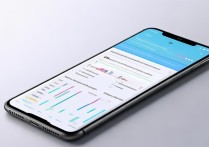
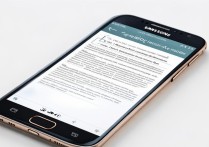
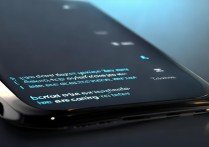
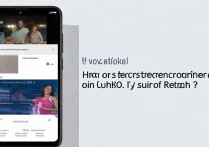





 冀ICP备2021017634号-5
冀ICP备2021017634号-5
 冀公网安备13062802000102号
冀公网安备13062802000102号